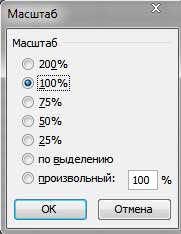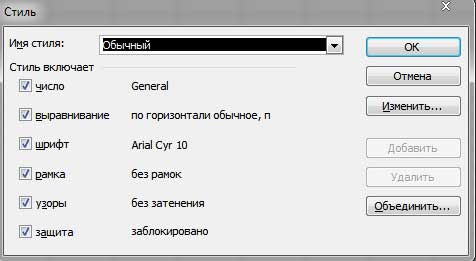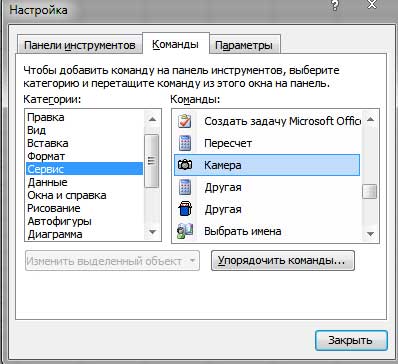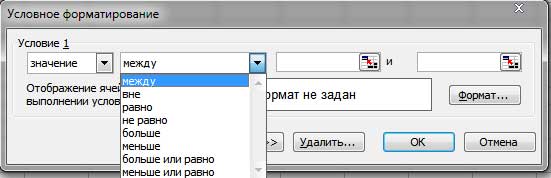1. Первое знакомство с Microsoft Excel
2. Работа с окнами Excel
3. Перемещение по рабочему листу
4. Команды Excel
5. Панели инструментов Excel
6. Диалоговые окна Excel
Некоторые команды меню имеют клавиатурные эквиваленты. Обычно они указываются рядом с названиями элементов меню. Это дает возможность во время выбора команд из меню изучать их клавиатурные эквиваленты.
Диалоговые окна используются во всех приложениях Windows, и вы, наверное, уже знаете, что это такое. С помощью диалогового окна Excel получает дополнительную информацию о выбранной вами команде. Например, если вы выбрали команду Вид-Масштаб, которая служит для изменения масштаба отображения рабочего листа на экране, то Excel не сможет выполнить эту команду до тех пор, пока не узнает, какое увеличение вам нужно. Диалоговые окна могут быть как очень простыми, так и довольно сложными. Они состоят из нескольких элементов, называемых элементами управления.
Когда в ответ на введенную вами команду появляется диалоговое окно, вы должны установить ряд дополнительных параметров с помощью его элементов управления. Сделав это, для продолжения работы щелкните на кнопке ОК или на клавишу <Enter>. Если передумаете, щелкните на кнопке Отмена или на клавишу <Escape>, — и тогда ничего не произойдет, словно диалоговое окно и не появлялось.
Если диалоговое окно закрывает ту часть рабочего листа, которую вам нужно щелкните на его строке заголовка и перетащите его в другое место. В строке заголовка диалогового окна находится два элемента управления: кнопка справки — пиктограмма со знаком вопроса — и кнопка закрытия. Когда вы щелкнете на кнопке справки, возле указателя мыши появится знак вопроса. Затем щелкните на элементе диалогового окна для получения его описания. Щелчок на кнопке закрытия, как и щелчок на кнопке Отмена или нажатие клавиши <Esc>, дает один же результат — закрывается диалоговое окно.
Хотя диалоговые окна разрабатывались в расчете на использование мыши, некоторые пользователи предпочитают работать с клавиатурой. Попрактиковавшись, вы обнаружите, что в некоторых случаях способ управления диалоговым окном с помощью клавиатуры является более эффективным.
Каждый элемент управления в диалоговом окне сопровождается текстом, в котором всегда есть одна подчеркнутая буква (она называется горячей клавишей). Чтобы получить доступ к элементу управления с клавиатуры, нужно нажать клавишу <Аlt> одновременно с подчеркнутой буквой. С помощью клавиши <Таb> можно выполнять перемещение по всем элементам управления диалогового окна. А комбинация клавиш <Shift+Таb> используется для циклического перемещения в обратном порядке.
Когда элемент управления выбран, он обрамляется темным контуром. Для активизации выбранного элемента управления нажмите клавишу <Пробел>.
Хотя диалоговое окно и похоже на любое другое окно интерфейса программы, тем не менее у него другой принцип работы. Если диалоговое окно открыто, то вы не сможете выполнять в рабочей книге никакие другие операции до тех пор, пока не закроете его.
Большинство пользователей считают, что в диалоговых окнах нет ничего сложного. Элементы управления обычно работают так, как и можно было ожидать. К ним можно получать доступ как с помощью мыши, так и с помощью клавиатуры.
Кнопочный элемент управления очень прост в обращении. Достаточно щелкнуть на нем, и он выполнит свою функцию. Большинство диалоговых окон имеет, по меньшей мере две кнопки. Кнопка ОК закрывает диалоговое окно и выполняет команду. Кнопка Отмена закрывает диалоговое окно без всяких дальнейших действий. Если текст на кнопке заканчивается многоточием, это означает, что щелчок на ней приведет к появлению еще одного диалогового окна.
Нажатие клавиши <Аlt> одновременно с подчеркнутой буквой в названии кнопки равносильно щелчку на этой кнопке. Нажатие клавиши <Епter> дает тот же результат, что и щелчок на кнопке ОК, а нажатие клавиши <Еsс> — тот же результат, что и щелчок на кнопке Отмена.
Переключатели иногда называют радиокнопками, потому, что они работают так же, как кнопки выбора диапазонов в старых автомобильных радиоприемниках. По аналогии с радиоприемником в данный момент времени в диалоговом окне может быть нажат только один переключатель. Действие переключателя напоминает выбор одного из нескольких вариантов в тесте с множеством предложенных ответов. Если щелкнуть на переключателе, то ранее выбранный переключатель будет отменен.
Переключатели обычно сгруппированы, а одно диалоговое окно может содержать несколько таких групп.
Флажок опции используется для отображения на экране состояния данной опции. Ее действие подобно выбору ответа в тесте типа да-нет. В отличие от переключателей, флажки опций не зависят один от другого. Щелчок на флажке опции приводит к появлению или исчезновению галочки в квадратике.
Кнопка свертывания диалогового окна позволяет определить диапазон ячеек в рабочем листе с помощью перетаскивания. Для этого нужно щелкнуть на маленькой кнопке в поле ввода; в результате диалоговое окно будет свернуто, и вы сможете выбрать нужный диапазон путем перетаскивания указателя мыши в рабочем листе. Выбрав диапазон, нужно снова щелкнуть на той же кнопке, чтобы восстановить диалоговое окно.
Счетчик позволяет легко ввести какое-либо число. Для этого нужно щелкнуть на кнопках со стрелками, чтобы увеличить или уменьшить отображаемое значение. Счетчик почти всегда связан с полем ввода. Можно вводить значение прямо в поле ввода или использовать счетчик для получения нужного числа.
В окне списка содержится перечень элементов, из которого можно выбрать нужный. Если все элементы списка не помещаются в окне, то можно воспользоваться вертикальной полосой прокрутки.
Раскрывающийся список похож на список, но обычно в нем отображается только один элемент. Если щелкнуть на кнопке раскрытия списка, то он развернется, и вы увидите его дополнительные элементы.
Многие диалоговые окна Excel содержат вкладки. В таких окнах есть корешки, напоминающие обычные ярлычки блокнота, каждый из которых соответствует отдельной вкладке. Если щелкнуть на корешке вкладки, то диалоговое окно изменится, отображая набор элементов соответствующей вкладки. Хорошим примером диалогового окна с вкладками является окно Формат ячеек, которое появляется при выборе команды Формат-Ячейки. Обратите внимание, что данное диалоговое окно содержит шесть вкладок, и это делает его функционально эквивалентным шести различным диалоговым окнам.
Диалоговые окна с вкладками очень удобны, так как можно сделать много установок в одном диалоговом окне. Для завершения работы с диалоговым окном щелкните на кнопке ОК или нажмите клавишу <Еnter>.
Для выбора вкладки с помощью клавиатуры воспользуйтесь комбинацией клавиш <Сtrl+РgUp> или <Сtгl+РgDn> или нажмите клавишу с первой буквой той вкладки, которую вы хотите активизировать.
Карта сайта || Начало раздела || Уникальные издания || КомпьютерыИстория развития || Все о компьютерах || Оптимизация жёсткого диска || Синий экран || Восстановить данные || Причины поломки || Повысить производительность || Системный блок || Внешние устройства || Ноутбуки
Ноутбук || Какой ноутбук выбрать || Ноутбук греется || Нетбуки || Срочный ремонт || Замена экрана || Ремонт планшетов
Смартфоны
Смартфоны || С 4-ядерным процессором || С большим экраном || Смартфон Fly || Лучшие смартфоны 2014 || Смартфон Lenovo || Замена корпуса iPhone || Умная диафрагма || Смартфон HTC || Замена аккумулятора || Китайский смартфон || Лучшие производители || Смартфоны Zopo || Красивый номер
Создание сайта
Создание сайта || Раскрутка сайта || Способы раскрутки || Продвижение сайтов || Заработок на сайте || SEO-продвижение || Индексация в ПС || Параметры ТИЦ и PR || Выбрать тематику || Создание интернет-магазина || Для чего нужна карта сайта || Хостинг для сайта Работа в Интернет
Заработок в Интернет || Контекстная реклама || Заработок на сайте || Способы заработка || Заработок с помощью Youtube || Копирайтинг, рерайтинг || Лохотроны в сети || Программы
Программы || Windows XP || Установка Windows || Дисковые утилиты || Программа для обновления драйверов || Программы для обработки видео || Клавиатура и мышь || Офис
Microsoft Word || Таблицы Excel || Макросы || Интернет || Электронная почта
Принтеры
Принтеры и расходные материалы || Epson – лучший фотопринтер || 3d-принтеры || Заправка картриджей || Ремонт принтеров || Что такое картридж || Вечный картридж || Разное
Купить звезду на небе || Мой автомобиль || Кременчугский ж/д техникум